이 포스팅은 쿠팡 파트너스 활동의 일환으로 수수료를 지급받을 수 있습니다.
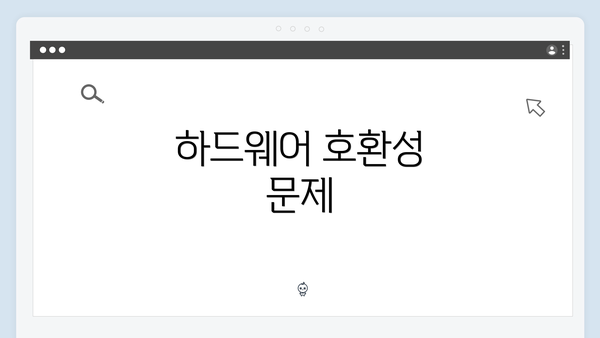
하드웨어 호환성 문제
윈도우 10을 설치하는 과정에서 다른 문제가 발생하는 경우가 많으며, 이 중 가장 일반적인 원인 중 하나는 하드웨어 호환성입니다. 특정 PC 구성 요소가 윈도우 10과 호환되지 않을 수 있는데, 특히 오래된 하드웨어에서 이러한 문제가 빈번하게 나타납니다. 이 문제는 메인보드, 그래픽 카드, 메모리 및 스토리지 장치에 관련될 수 있습니다.
메인보드의 경우, 최신 BIOS 업데이트가 이루어지지 않았다면 호환성 문제가 발생할 수 있습니다. 구형 메인보드는 새롭게 출시된 윈도우 버전과 완벽히 호환되지 않을 수 있기 때문에 제조사 웹사이트에서 최신 BIOS 업데이트를 확인하는 것이 중요합니다. 그래픽 카드와 관련해서는 NVIDIA나 AMD와 같은 그래픽 카드 제조사 사이트에서 최신 드라이버를 다운로드하여 설치해야 합니다.
하드웨어 외에도 메모리와 스토리지 장치가 적정 사양을 충족하는지도 점검해야 합니다. 예를 들어, HDD 대신 SSD를 활용하면 설치 과정에서 발생할 수 있는 다양한 오류를 줄일 수 있습니다. 스토리지 장치가 손상되었거나 고장이 났다면, 다른 새로운 스토리지 장치로 테스트해보는 것이 좋습니다. 이러한 하드웨어 문제를 사전에 예방하기 위해, PC 구성 요소의 호환성을 확인하는 단계는 필수적입니다.
한편, Windows 10을 설치하려는 PC의 최소 사양을 충족했는지도 체크해야 합니다. Microsoft의 공식 웹사이트에 명시된 최소 요구 사양을 실제 사용하는 PC가 충족하는지 사전 점검할 필요가 있습니다. 모든 하드웨어가 완전히 호환된다면 문제없이 설치할 가능성이 높아집니다.
드라이버 문제
윈도우 10을 설치하는 과정에서 드라이버 문제는 매우 흔하게 발생하는 문제입니다. 드라이버는 하드웨어와 운영체제가 서로 소통할 수 있도록 해주는 중요한 역할을 하는 소프트웨어입니다. 만약 특정 하드웨어의 드라이버가 제대로 설치되지 않거나 호환되지 않으면, 설치 과정에서 오류가 발생할 수 있어요.
드라이버 문제를 해결하기 위해 알아두어야 할 몇 가지 사항이 있습니다:
1. 드라이버 호환성 확인하기
최초로 확인해야 할 부분은 드라이버의 호환성입니다. 특히 오래된 하드웨어의 경우, 최신 운영체제인 윈도우 10과 호환되지 않는 드라이버가 존재할 수 있어요. 제조사의 공식 웹사이트를 통해 해당 하드웨어의 최신 드라이버를 확인하고, 다운로드하는 것이 중요합니다.
- 예시: 그래픽 카드의 경우, NVIDIA나 AMD의 공식 홈페이지에서 윈도우 10에 맞는 드라이버를 다운로드할 수 있습니다.
2. 드라이버 업데이트하기
설치 중 문제가 발생하는 원인 중 하나는 구버전의 드라이버 사용입니다. 설치하기 전에 모든 드라이버를 업데이트해주는 것이 좋습니다. 특히 칩셋 드라이버나 그래픽 드라이버는 성능에 큰 영향을 미치기 때문에, 정기적으로 업데이트하는 것이 바람직해요.
- 추천 툴: Driver Booster, Snappy Driver Installer와 같은 프로그램을 사용하면 모든 드라이버를 쉽게 업데이트할 수 있어요.
3. 기본 드라이버 사용하기
윈도우 10은 기본적인 하드웨어 드라이버를 자동으로 제공하지만, 이는 특정 하드웨어에 최적화되어 있지 않을 수 있어요. 따라서, 윈도우 설치 과정에서 문제가 발생한 경우, 안전 모드로 부팅한 후 기본 드라이버를 사용하여 문제를 해결할 수 있습니다.
4. 드라이버 삭제 및 재설치
드라이버가 손상되었거나 충돌이 발생한 경우, 해당 드라이버를 아예 삭제하고 재설치하는 방법도 좋습니다. 특히, 문제의 하드웨어와 관련된 드라이버는 삭제한 후 최신 버전을 다시 설치하는 것이 효과적일 수 있어요.
- 삭제 방법:
- 장치 관리자를 열어요.
- 문제가 발생하는 하드웨어를 선택하고, 마우스 오른쪽 버튼을 클릭해 ‘삭제’를 선택합니다.
- 이후 컴퓨터를 재부팅하면 자동으로 기본 드라이버가 설치됩니다.
5. BIOS와 드라이버의 관계
BIOS 설정 또한 드라이버 문제와 밀접한 관계가 있습니다. BIOS가 잘못 설정되어 있으면 하드웨어가 정상적으로 인식되지 않기 때문에 드라이버 설치에 문제가 생길 수 있어요. 따라서 BIOS 설정에서 IDE나 AHCI 모드를 정확히 설정해주는 것이 필수적입니다.
결론
드라이버 문제는 윈도우 10 설치에서 자주 발생하는 장애물일 수 있어요. 하지만, 드라이버 호환성을 확인하고, 올바른 설치 과정을 거친다면 대부분의 문제를 해결할 수 있습니다. 이 모든 과정은 적절한 진단과 정보 수집에 기반해야 합니다. 그러므로, 설치 전에 모든 드라이버를 검토하고 준비하는 것이 무엇보다 중요해요.
이렇게 드라이버 관련 문제 해결법을 알고 있으면, 보다 원활한 윈도우 10 설치 경험을 할 수 있을 것입니다. 😊
✅ 윈도우 10 설치 방법과 주의사항을 알아보세요.
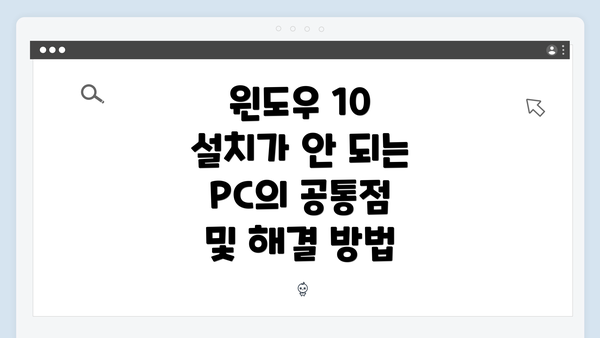
윈도우 10 설치가 안 되는 PC의 공통점 및 해결 방법
BIOS 설정
BIOS( Basic Input/Output System)는 PC의 하드웨어를 초기화하고 운영 체제를 로드하는 기본적인 역할을 하는 중요한 시스템입니다. 윈도우 10 설치 중 문제가 발생할 수 있는 여러 설정이 BIOS에 있을 수 있어요. 다음은 BIOS 설정과 관련된 주요 사항들을 정리한 표입니다.
| 항목 | 설명 | 해결 방법 |
|---|---|---|
| 부팅 순서 | BIOS의 부팅 순서가 잘못되어 USB 또는 CD 드라이브에서 부팅하지 않을 수 있어요. | 1. BIOS 설정에 들어가서 2. 부팅 순서를 설정하여 USB가 우선적이도록 조정해요. |
| UEFI/Legacy 모드 | 설치할 윈도우 버전에 맞는 모드(UEFI 또는 Legacy)가 활성화되어 있어야 합니다. | 1. BIOS에서 UEFI 모드를 확인하고 2. 필요시 Legacy 모드로 전환해요. |
| Secure Boot | Secure Boot 기능이 활성화되어 있으면 특정 운영 체제가 설치되지 않을 수 있어요. | 1. BIOS에서 Secure Boot를 비활성화해요. |
| AHCI 모드 | SATA 장치의 AHCI 모드가 비활성화되면 스토리지 인식 문제를 일으킬 수 있어요. | 1. BIOS에서 SATA 모드를 AHCI로 설정해요. |
| 메모리 테스트 | 메모리 문제로 인한 설치 실패를 방지하기 위해 메모리 테스트를 하는 것이 좋습니다. | 1. BIOS에서 메모리 진단 기능을 이용해 문제가 없는지 체크해요. |
| 전원 관리 옵션 | BIOS의 전원 관리 설정이 이상할 경우 설치 과정에서 다양한 에러가 발생할 수 있어요. | 1. 전원 관리 관련 설정을 기본값으로 복원해요. |
다음은 BIOS 설정 관련 주의해야 할 점입니다:
- 적절한 USB 포트 사용: USB 드라이브에서 설치할 경우, USB 포트가 잘 연결되어 있는지 확인하고, 앞면 보다 뒷면 포트에 연결해 보는 것이 좋습니다.
- BIOS 업데이트: 오래된 BIOS 버전이 문제를 일으킬 수 있어요. 최신 버전으로 업데이트하는 것을 고려해요.
- 설정 저장: BIOS에서 설정을 변경한 후, 반드시 저장해야 해요. 이 과정을 잊지 않도록 주의해 주세요.
모든 설정을 점검한 후에도 문제가 지속된다면, 하드웨어 점검이 필요할 수 있어요.
간단히 말해, BIOS 설정은 PC가 윈도우 10을 제대로 설치하는 데 중요한 역할을 해요. 따라서 설정을 정확하게 조정하고 검토하는 것이 필요해요.
✅ 윈도우 10 설치 방법과 주의사항을 알아보세요.
윈도우 10 설치가 안 되는 PC의 공통점 및 해결 방법
스토리지 문제 해결
윈도우 10을 설치하려고 할 때, 스토리지와 관련된 문제는 자주 발생하는 원인 중 하나예요. 원활한 설치를 위해서는 스토리지를 점검하고 문제를 해결하는 것이 중요합니다. 아래에 스토리지 문제를 해결하기 위한 몇 가지 핵심 단계와 팁을 정리해 보았어요.
1. 스토리지 장치 연결 확인
- 케이블 상태 점검: SATA 케이블이나 전원 케이블이 헐겁지 않은지 확인해 보세요.
- 포트 변경: 스토리지 장치가 연결된 포트를 변경해 보세요. 때로는 단순히 포트를 교체하는 것만으로도 문제가 해결될 수 있어요.
2. 디스크 상태 확인
- 디스크 진단: 디스크에 문제가 있는지 확인하기 위해 제조사의 진단 도구를 사용할 수 있어요.
- SMART 상태 점검: 디스크의 SMART 상태를 확인해 보세요. 문제가 있다면 백업 후 교체를 고려해야 해요.
3. 파티션 및 포맷 확인
- 파티션 확인: 설치하려는 디스크에 파티션이 제대로 설정되어 있는지 확인해 주세요.
- NTFS 포맷 여부: 윈도우 설치에 적합한 포맷(NTFS)인지 확인하는 것이 중요해요. FAT32 포맷은 지원되지 않아요.
4. BIOS에서 스토리지 설정 확인
- AHCI 모드 활성화: BIOS 설정에서 AHCI 모드가 활성화되어 있는지 확인해야 해요. 이 모드가 꺼져 있다면 성능에 영향을 줄 수 있어요.
- UEFI 및 Legacy 모드: 현재 설정된 부팅 모드가 윈도우 설치와 호환되는지도 점검해 보세요.
5. 드라이브 지우기 및 재포맷
- 모든 데이터 삭제: 기존의 모든 데이터를 지우고 싶다면, 디스크 관리 도구를 사용해 드라이브를 삭제하고 새롭게 파티션을 생성한 후 NTFS로 포맷해주세요.
- Windows 설치 매체 사용: 설치 USB를 통해 기존의 파티션을 삭제하거나 포맷할 수 있는 옵션을 사용해 보세요.
6. SSD 및 HDD 조합 사용할 경우
- 부팅 드라이브 확인: SSD와 HDD를 함께 사용할 경우, 부팅 디스크가 SSD로 설정되어 있는지 확인해 보세요.
- 드라이브 순서 설정: BIOS에서 부팅 순서를 조정하여 원하는 드라이브가 우선 순위에 있도록 설정해야 해요.
마무리
스토리지 문제는 윈도우 설치 과정에서 자주 발생할 수 있어요. 윈도우 10 설치가 성공적으로 진행되기 위해서는 스토리지 상태와 설정이 매우 중요해요. 모든 단계를 잘 점검하여 문제를 해결해 보세요. 설치가 완료되면 앞으로의 사용에도 큰 도움이 될 거예요.
소프트웨어 충돌 문제 해결
윈도우 10 설치를 시도할 때 소프트웨어와의 충돌이 발생할 수 있어요. 이러한 문제는 기존에 설치된 프로그램이나 백그라운드에서 실행 중인 프로세스 때문에 생길 수 있답니다. 그래서 이 부분에 대한 원인과 해결 방법을 자세히 알아보도록 할게요.
1. 충돌의 원인
소프트웨어 충돌은 여러 이유로 발생할 수 있어요. 주요 원인으로는 다음과 같은 것들이 있어요:
- 기존 프로그램: 불필요한 프로그램이 설치되어 있거나 업데이트되지 않은 경우
- 안티바이러스 소프트웨어: 특정 보안 프로그램이 설치 과정을 방해할 수 있어요
- 백그라운드 프로세스: 다른 프로세스가 윈도우 설치 파일에 접근하려는 경우
- 드라이버 충돌: 최신 드라이버로 업데이트되지 않은 경우
2. 해결 방법
이제 소프트웨어 충돌 문제를 해결해 보도록 할게요. 몇 가지 단계를 따라 해보세요:
2.1. 불필요한 프로그램 제거
- 제어판을 열어요:
시작버튼을 클릭한 후제어판을 선택하세요. - 프로그램 제거:
프로그램 > 프로그램 제거로 이동해, 불필요한 소프트웨어를 제거하세요. - 정기적으로 유지보수: 자주 사용하지 않는 프로그램은 삭제하는 것이 좋답니다.
2.2. 안티바이러스 소프트웨어 비활성화
- 보안 프로그램 종료: 설치 중에는 설치된 보안 소프트웨어를 잠시 꺼보세요.
- 설치 완료 후 다시 활성화: 설치가 끝나면 다시 안전하게 활성화해 주세요.
2.3. 백그라운드 프로세스 종료
- 작업 관리자 열기:
Ctrl + Shift + Esc를 눌러 작업 관리자를 열어요. - 불필요한 프로그램 종료: ‘프로세스’ 탭에서 불필요한 프로그램을 선택하고 ‘작업 끝내기’를 클릭하세요.
2.4. 클린 부팅 실행
클린 부팅 환경에서 시스템을 설치하면 별도의 소프트웨어 충돌을 방지할 수 있어요.
- 윈도우 키 + R:
msconfig을 입력하고 실행하세요. - 시작 탭 선택: 모든 스타트업 항목을 비활성화하고 확인하세요.
- 재부팅 후 설치: 재부팅 후 윈도우 설치를 시도해 보세요.
3. 최종 확인 사항
설치가 끝난 후 모든 소프트웨어를 다시 활성화하고, 최신 업데이트를 확인하는 것도 잊지 마세요. 업데이트된 프로그램은 더욱 안정적인 환경을 제공해 줄 거예요.
소프트웨어 충돌은 의외로 많은 분들이 간과하는 부분이니까 주의해야 해요. 문제를 해결하고 나면, 원하는 시스템을 쉽게 설치할 수 있을 거예요.
요약
소프트웨어 충돌 문제는 설치 프로세스를 방해하는 여러 가지 요인 때문에 발생할 수 있어요. 이를 해결하기 위해서는 불필요한 프로그램 제거, 안티바이러스 비활성화, 백그라운드 프로세스 종료, 클린 부팅을 시도해 봐야 해요. 이러한 방법을 통해 윈도우 설치 시 생길 수 있는 여러 문제가 해결될 수 있으니, 절대 방심하지 않도록 주의하세요.
자주 묻는 질문 Q&A
Q1: 윈도우 10 설치 시 하드웨어 호환성 문제는 무엇인가요?
A1: 하드웨어 호환성 문제는 특정 PC 구성 요소가 윈도우 10과 호환되지 않아 설치 과정에서 발생하는 오류로, 오래된 하드웨어에서 자주 나타납니다.
Q2: 드라이버 문제 해결을 위해 어떤 방법을 사용할 수 있나요?
A2: 드라이버 문제 해결을 위해 드라이버의 호환성을 확인하고, 최신 버전으로 업데이트하며, 필요 시 드라이버를 삭제 후 재설치할 수 있습니다.
Q3: BIOS 설정은 윈도우 10 설치에 어떤 영향을 미치나요?
A3: BIOS 설정은 부팅 순서, UEFI/Legacy 모드, Secure Boot 등과 관련이 있으며, 잘못 설정될 경우 윈도우 10 설치에 문제가 발생할 수 있습니다.
이 콘텐츠는 저작권법의 보호를 받는 바, 무단 전재, 복사, 배포 등을 금합니다.